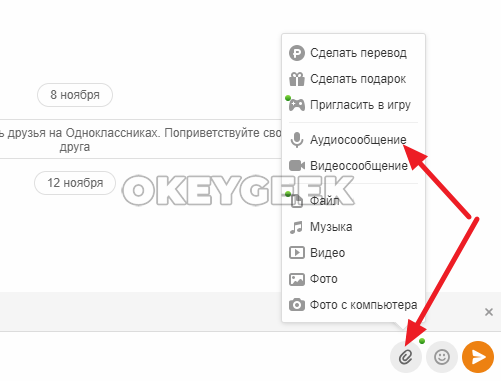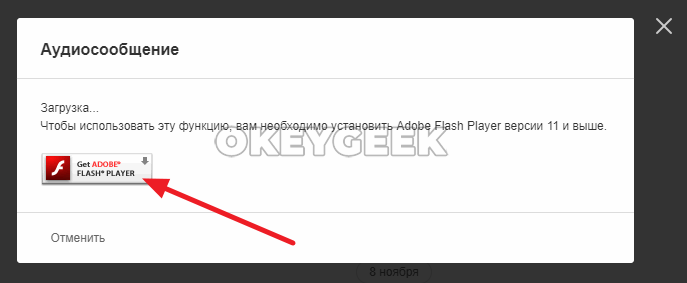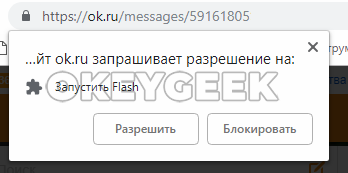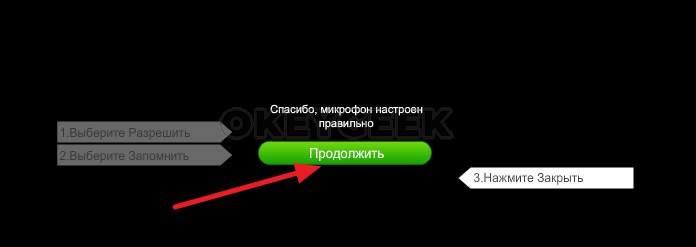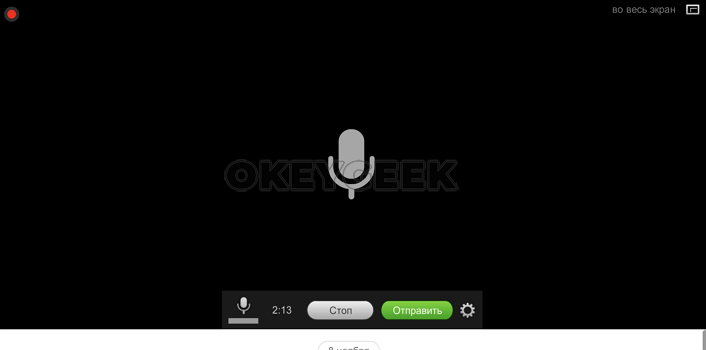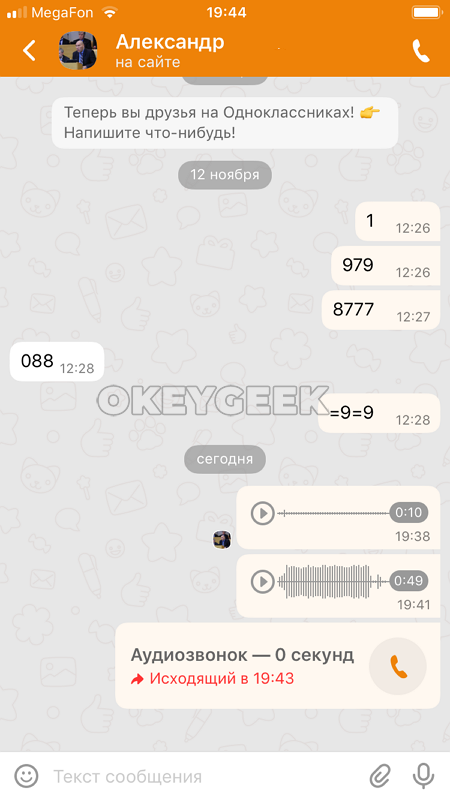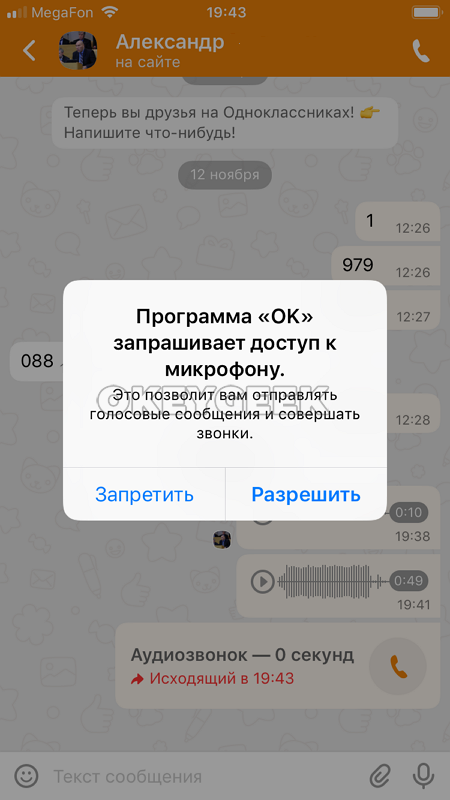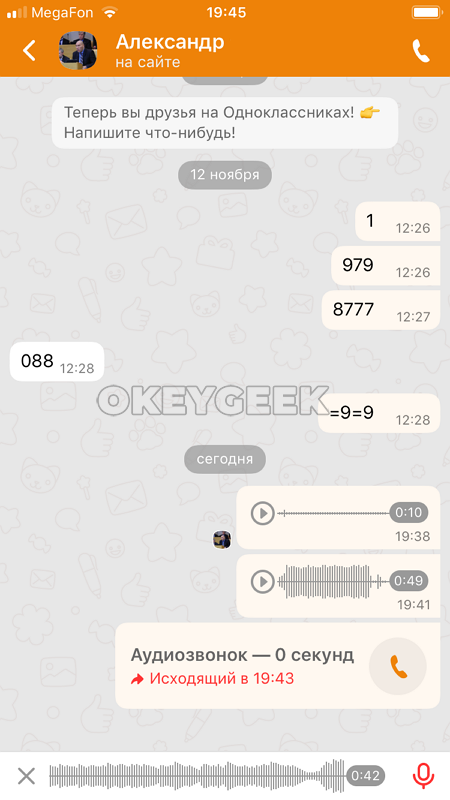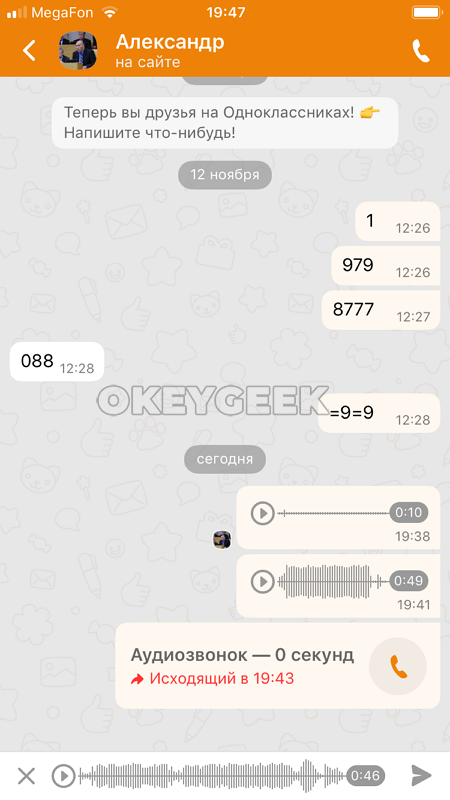Как отправить голосовое сообщение в Одноклассниках
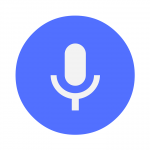
Оглавление: 1. Как отправить голосовое сообщение в Одноклассниках через сайт 2. Как отправить голосовое сообщение в Одноклассниках с телефона
Обратите внимание: Чтобы отправить голосовое сообщение через компьютер, он должен иметь микрофон. В ноутбуках чаще всего микрофон встроенный.
Как отправить голосовое сообщение в Одноклассниках через сайт
Рассмотрим сначала способ, как отправить аудиосообщение через стандартную веб-версию сайта Одноклассники. Для начала необходимо зайти в свой профиль на сайте Одноклассники и перейти в диалог сообщений. Это можно сделать, если нажать сверху на кнопку “Сообщения” или со страницы пользователя, которому вы хотите написать, нажав “Написать”.
Откроется диалог. Отправка голосовых сообщений в Одноклассниках запрятана в меню с другими дополнительными действиями для диалога. Нажмите внизу на значок со скрепкой, чтобы раскрыть это меню, после чего выберите “Аудиосообщение”.
Если вы отправляете голосовое сообщение в первый раз, скорее всего появится окно-предупреждение, в котором сказано, что для отправки аудиосообщения нужно установить Adobe Flash Player (или обновить его). Нажмите на значок плеера, чтобы установить или активировать Flash Player.
Если он уже установлен, потребуется только подтвердить его работу с Одноклассниками. Если же плеер не установлен на компьютере, придется его установить с официального сайта разработчиков.
Активировав Flash Player, снова нажмите на пункт отправки аудиосообщения. Появится окно настройки плеера. Здесь нужно выбрать пункт “Разрешить”, чтобы открыть браузеру доступ к микрофону. Также рекомендуется поставить галочку в пункте “Запомнить”, после чего нажать “Закрыть”.
Если вы все сделали правильно, появится соответствующее информационное сообщение, которое указывает, что микрофон настроен верно. Нажмите “Продолжить”, чтобы перейти к записи голосового сообщения.
После этого начнется запись голосового сообщения и появится соответствующее окно. В нем вы можете остановить запись, нажав на “Стоп”, отправить уже записанное, нажав “Отправить”, а также перейти в настройки, что может быть полезно, например, если у вас к компьютеру подключено несколько микрофонов, и запись ведется не в тот, в который бы вы хотели.
Важно: Когда вы нажмете кнопку “Отправить”, голосовое сообщение будет сразу направлено собеседнику в диалоговом окне Одноклассников. Прослушать предварительно записанное сообщение невозможно.
Стоит отметить, что Одноклассники устанавливают ограничение на продолжительность голосовых сообщений — не более 3 минут.
Как отправить голосовое сообщение в Одноклассниках с телефона
С телефона отправить голосовое сообщение в Одноклассниках гораздо проще, поскольку не требуется настраивать микрофон.
Чтобы отправить голосовое сообщение в Одноклассниках из приложения, перейдите в диалог с собеседником и нажмите на значок микрофона в правом нижнем углу экрана.
Если вы записываете голосовое сообщение в первый раз, потребуется подтвердить доступ к микрофону со стороны приложения. Нажмите “Разрешить”.
После того как вы нажмете на микрофон в правом нижнем углу, сразу начнется запись сообщения. Поставить на паузу запись нельзя. Чтобы остановить запись, нужно нажать еще раз на значок микрофона. В отличие от браузерной версии сайта, в приложении можно после диктовки прослушать голосовое сообщение перед отправкой. Нажав на крестик в левом нижнем углу, можно отменить запись голосового сообщения.
После того как вы нажмете на микрофон, появится возможность отменить сообщение, прослушать его или отправить, выберете нужный вариант.
Как можно видеть, записывать голосовые сообщения в Одноклассниках гораздо удобнее с мобильного устройства через официальное приложение.